Der Zeitschieber funktioniert zusammen mit der Spurleiste, um Ihre Animation anzuzeigen und zu bearbeiten. Der Zeitschieber selbst zeigt das aktuelle Frame an. Sie können mit ihm zu jedem Frame im aktiven Zeitsegment wechseln, indem Sie ihn ziehen. Klicken Sie mit der rechten Maustaste auf die Schiebereglerleiste, um das Dialogfeld "Key erstellen" anzuzeigen, in dem Sie Transformations-Keys ohne Keyframes erstellen können.
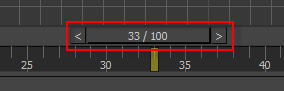
Wenn Key einstellen deaktiviert ist, können Sie die Transformationsdaten ausgewählter Objekte aus einem Quell-Frame in einen Ziel-Frame kopieren, indem sie in letzteren einen Key kopieren. Dazu klicken Sie mit der rechten Maustaste und ziehen den Zeitschieber von der Quelle an das Ziel. Stellen Sie im Dialogfeld "Key erstellen" die gewünschten Parameter ein und klicken Sie auf "OK".
Wenn Sie im Modus Key einstellen  (rechte Maustaste) gedrückt halten und den Zeitschieber ziehen, können Sie eine Pose zeitlich verschieben, ohne dass sie im Ansichtsfenster verloren geht.
(rechte Maustaste) gedrückt halten und den Zeitschieber ziehen, können Sie eine Pose zeitlich verschieben, ohne dass sie im Ansichtsfenster verloren geht.
Sie können um ein Frame vor bzw. zurück gehen, indem Sie auf den Pfeil links bzw. rechts vom Zeitschieber klicken. Oder Sie klicken Sie auf eine beliebige Stelle auf der Zeitlinie, um zu diesem Zeitpunkt zu wechseln. Im Key-Modus können Sie mithilfe der Pfeile zum nächsten Key springen.
Im Key-Fenster der Spuransicht wird ebenfalls ein Zeitschieber angezeigt. Die beiden Zeitschieber sind miteinander synchronisiert. Wenn Sie den Zeitschieber im Fenster der Spuransicht verschieben, verschiebt sich auch der Zeitschieber unter den Ansichtsfenstern und umgekehrt.
Vorgehensweisen
Um den Zeitschieber zu aktivieren bzw. deaktivieren, führen Sie die folgenden Schritte durch:
- Klicken Sie in Erweitertes Menü
 Menü Animation
Menü Animation  Gruppe Zeitlinie auf Zeitschieber anzeigen.
Gruppe Zeitlinie auf Zeitschieber anzeigen.
So wechseln Sie zu einem bestimmten Frame in der Animation:
- Ziehen Sie den Zeitschieber nach rechts oder links, bis die entsprechende Frame-Nummer auf dem Zeitschieber angezeigt wird.
- Geben Sie die Frame-Nummer im Bereich der Zeitsteuerelemente in das Feld für den aktuellen Frame ein, und drücken Sie
 .
. 
- Klicken Sie in der leeren Leiste auf die Fläche links oder rechts neben dem Zeitschieber. Der Zeitschieber springt auf die Position des Mauszeigers. Das geht schneller als durch Ziehen des Zeitschiebers.
Gehen Sie wie folgt vor, um einen Key vor oder zurück zu gehen:
- Klicken Sie auf die Pfeiltaste nach links bzw. rechts neben dem Zeitschieber.
- Drücken Sie die Taste < bzw. > auf der Tastatur.
-

 Ist der Key-Modus deaktiviert, klicken Sie im Bereich der Zeitsteuerelemente auf die Schaltfläche "Nächstes Frame" bzw. "Vorheriges Frame".
Ist der Key-Modus deaktiviert, klicken Sie im Bereich der Zeitsteuerelemente auf die Schaltfläche "Nächstes Frame" bzw. "Vorheriges Frame". -
 Ist der Key-Modus aktiviert, klicken Sie im Bereich der Zeitsteuerelemente auf die Schaltfläche "Nächster Key" bzw. "Vorheriger Key".
Ist der Key-Modus aktiviert, klicken Sie im Bereich der Zeitsteuerelemente auf die Schaltfläche "Nächster Key" bzw. "Vorheriger Key".
Der Key-Modus ist vorgabemäßig deaktiviert, und diese Steuerelemente verschieben jeweils ein Frame. Soll der Transport zwischen Keys erfolgen, klicken Sie auf "Key-Modus", um diesen Modus zu aktivieren. Die Schaltfläche sieht dann folgendermaßen aus: ![]()
So wechseln Sie zum ersten oder letzten Frame im aktiven Zeitsegment:
- Klicken Sie im Bereich der Zeitsteuerelemente auf die Schaltfläche
 (Gehe zum Anfang) bzw.
(Gehe zum Anfang) bzw.  (Gehe zum Ende).
(Gehe zum Ende).
So zeigen Sie den SMPTE-Zeitcode auf dem Zeitschieber an:
- Klicken Sie im Bereich der Zeitsteuerelemente auf
 (Zeitkonfiguration), und wählen Sie unter "Zeitanzeige" die Option "SMPTE".
(Zeitkonfiguration), und wählen Sie unter "Zeitanzeige" die Option "SMPTE".
So zeigen Sie Subframes auf dem Zeitschieber an:
- Klicken Sie im Bereich der Zeitsteuerelemente auf
 (Zeitkonfiguration), und wählen Sie unter "Zeitanzeige" die Option "Frames:Ticks" oder "MM:SS:TICKS".
(Zeitkonfiguration), und wählen Sie unter "Zeitanzeige" die Option "Frames:Ticks" oder "MM:SS:TICKS". Dadurch wird jedes Frame in Subframes aufgeteilt.
Sie haben folgende Möglichkeiten zum Anpassen der Animation mit dem Zeitschieber:
- Wenn Sie eine Pose aus einem Frame in ein anderes kopieren möchten, wobei "Auto Key" aktiviert oder deaktiviert und "Key einstellen" deaktiviert ist, klicken Sie mit der rechten Maustaste auf den Zeitschieber und ziehen Sie ihn an die gewünschte Position.
Das Dialogfeld "Key erstellen" wird geöffnet. "Quellzeit" ist das Frame, auf dem sich der Zeitschieber beim Klicken mit der rechten Maustaste befunden hat, und "Zielzeit" das Frame, auf das Sie den Zeitschieber gezogen haben. Aktivieren bzw. deaktivieren Sie bei Bedarf die Kontrollkästchen "Position", "Rotation" und "Skalierung", und klicken Sie auf "OK", um einen Key am Zielframe für die Pose am Quellframe zu erstellen.
- Im Modus "Key einstellen": Falls Sie Ihre Figur auf dem falschen Frame platziert haben, klicken Sie mit der rechten Maustaste auf den Zeitschieber, und ziehen Sie ihn. Die Pose wird an den Zeitpunkt verschoben, der der neuen Position des Zeitschiebers entspricht. Klicken Sie auf "Key einstellen", um die Keys festzulegen.
So transportieren Sie die Animation, ohne die Maus zu ziehen:
- Öffnen Sie Benutzeroberfläche anpassen. Klicken Sie in der Gruppe "Tastatur" in die Liste "Aktion", und drücken Sie T, um in den Abschnitt "T" zu springen. Suchen Sie den Eintrag "Zeitschieber-Erfassung ein/aus", und klicken Sie darauf.
- Klicken Sie in das Feld "Tastaturbefehl", und drücken Sie die Tastenkombination (z. B.
 +T), die zugewiesen werden soll. Klicken Sie auf "Zuweisen".
+T), die zugewiesen werden soll. Klicken Sie auf "Zuweisen". - Schließen Sie das Dialogfeld "Benutzeroberfläche anpassen", und drücken Sie den Tastaturbefehl für "Zeitschieber-Erfassung ein/aus".
- Bewegen Sie die Maus nach links und rechts, ohne eine Taste zu drücken.
Der Zeitschieber bewegt sich synchron zur Maus.
- Um diesen Modus zu beenden, drücken Sie den Tastaturbefehl erneut oder eine beliebige Maustaste.
Benutzeroberfläche
Vorgabemäßig liegt das aktive Zeitsegment zwischen den Frames 0 und 100. Der Schieberegler zeigt die Zeit in Frames, SMPTE-Nummern oder anderen Maßeinheiten an. Dies ist abhängig von der aktuellen Einstellung im Dialogfeld Zeitkonfiguration.
Der Zeitschieber zeigt das aktuelle Frame an, gefolgt von einem Schrägstrich (/) und der Gesamtzahl der Frames im aktiven Zeitsegment. 25/100 bedeutet zum Beispiel Frame 25 von 100 Frames. Das aktuelle Frame wird auch im Feld "Aktuelles Frame" angezeigt. Ist die Szene animiert, wird die Animation beim Ziehen des Zeitschiebers abgespielt.
Die Schaltflächen am linken und rechten Ende des Schiebereglers verschieben die Animation um einen Frame zurück und nach vor, wie die Schaltflächen "Vorheriges Frame" und "Nächstes Frame" in den Zeitsteuerelementen. Wenn der Key-Modus aktiviert ist, entsprechen diese Schaltflächen den Schaltflächen "Vorheriger Key" und "Nächster Key".
Im Key-Modus können Sie zu allen Keys oder nur zu den Transformations-Keys wechseln, je nach der Einstellung von "Key-Schritte" im Dialogfeld "Zeitkonfiguration".